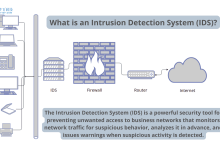微星主板选择启动硬盘的步骤通常涉及进入bios设置界面,并调整启动顺序,以下是详细的操作指南:,了解你的微星主板型号,
 ,在开始之前,请确保你知道你的微星主板型号,这有助于你访问微星官方网站获取具体的BIOS/UEFI更新、手册和技术支持。,进入BIOS/UEFI设置,1、打开你的电脑,在开机自检(POST)期间按下指定键,通常是
,在开始之前,请确保你知道你的微星主板型号,这有助于你访问微星官方网站获取具体的BIOS/UEFI更新、手册和技术支持。,进入BIOS/UEFI设置,1、打开你的电脑,在开机自检(POST)期间按下指定键,通常是
Del、
F2或
F11键,以进入BIOS/UEFI设置界面。,2、假如你不确定是哪个键,可以查阅主板手册或屏幕提示。,调整启动顺序,1、使用键盘上的方向键导航至“Boot”或“启动”选项卡。,2、查找“Boot Option Priorities”、“Boot Priority”或类似的选项。,3、将你想要作为首选启动设备的硬盘移动到列表的最顶部,这通常可以通过按
+或
F5/F6键实现上下移动。,4、确保“First Boot Device”、“Removable Devices”或“Hard Drive BBS Priorities”设置为你的硬盘。,保存并退出,1、完成上述设置后,导航至“Exit”或“保存并退出”选项。,
 ,2、选择“Save Changes and Reset”或“Save & Exit Setup”,然后按下
,2、选择“Save Changes and Reset”或“Save & Exit Setup”,然后按下
Enter键确认。,3、系统可能会提示你确认是否保存更改,再次确认即可。,4、计算机将会重启,并且会按照你设置的顺序尝试从硬盘启动。,注意事项,在某些情况下,你可能需要关闭“Secure Boot”或“快速启动”功能来确保可以从特定的硬盘启动。,如果你正在尝试从USB驱动器或光盘启动,确保这些设备已正确连接,并在BIOS/UEFI中也被设置为首选启动设备。,更新BIOS/UEFI,有时,更新BIOS/UEFI固件可以解决启动问题,访问微星官网下载最新的固件更新,并按照说明进行操作。,寻求帮助,要是你遇到任何问题,可以查阅微星的用户手册,联系客服或访问官方论坛获取帮助。,相关问题与解答,
 ,Q1: 我可以在Windows操作系统内选择启动硬盘吗?,A1: 可以,Windows允许你在系统启动时通过启动配置数据(BCD)编辑工具选择默认的启动项,你可以在”启动和故障恢复”设置中调整默认的操作系统。,Q2: 如果我改变了主意,如何撤销BIOS内的启动顺序更改?,A2: 你只需重新进入BIOS设置,然后将启动顺序恢复到之前的状态,或者加载优化默认设置(如果有这个选项的话),最后保存更改并退出。,Q3: 我怎样才能知道哪个硬盘是当前的首选启动硬盘?,A3: 在BIOS/UEFI的“Boot”选项卡下,通常会有一个指示当前首选启动设备的标记,比如一个星号(*)或其他高亮显示。,Q4: 为什么当我尝试从SSD启动时,系统却从HDD启动了?,A4: 这可能是因为你的SSD没有被正确地检测到,或者SSD上没有安装可启动的操作系统,确保SSD已经正确连接,且分区和格式化正确,如果问题依旧存在,检查BIOS/UEFI设置是否正确识别了SSD,并确保它被设置为首选启动设备。,
,Q1: 我可以在Windows操作系统内选择启动硬盘吗?,A1: 可以,Windows允许你在系统启动时通过启动配置数据(BCD)编辑工具选择默认的启动项,你可以在”启动和故障恢复”设置中调整默认的操作系统。,Q2: 如果我改变了主意,如何撤销BIOS内的启动顺序更改?,A2: 你只需重新进入BIOS设置,然后将启动顺序恢复到之前的状态,或者加载优化默认设置(如果有这个选项的话),最后保存更改并退出。,Q3: 我怎样才能知道哪个硬盘是当前的首选启动硬盘?,A3: 在BIOS/UEFI的“Boot”选项卡下,通常会有一个指示当前首选启动设备的标记,比如一个星号(*)或其他高亮显示。,Q4: 为什么当我尝试从SSD启动时,系统却从HDD启动了?,A4: 这可能是因为你的SSD没有被正确地检测到,或者SSD上没有安装可启动的操作系统,确保SSD已经正确连接,且分区和格式化正确,如果问题依旧存在,检查BIOS/UEFI设置是否正确识别了SSD,并确保它被设置为首选启动设备。,

 国外主机测评 - 国外VPS,国外服务器,国外云服务器,测评及优惠码
国外主机测评 - 国外VPS,国外服务器,国外云服务器,测评及优惠码